安装 DiscountRay 应用程序后,您可以创建折扣。要创建数量折扣,请按照以下步骤操作:
-> 从 DiscountRay 仪表板向下滚动一点。从“近期折扣活动” 点击“新建”下拉菜单并选择“数量折扣”
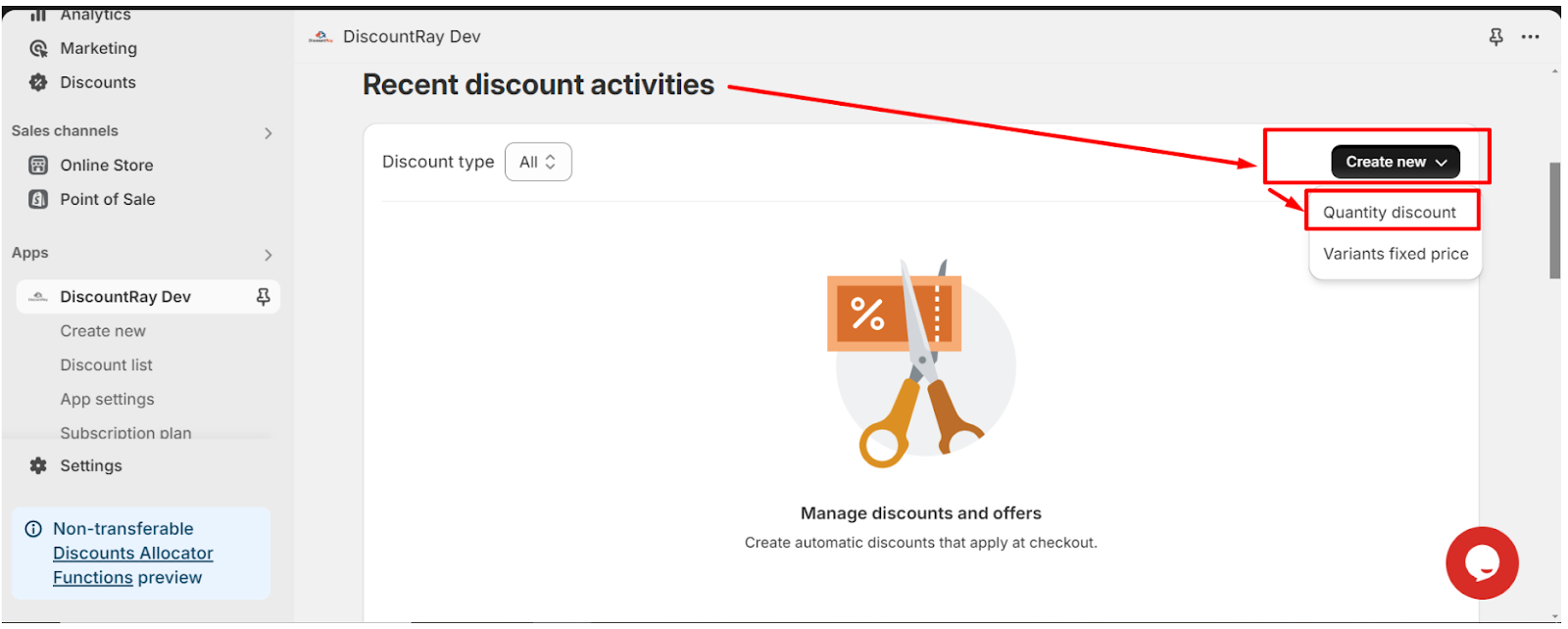
您也可以进入“新建”页面,点击“创建数量折扣”按钮。
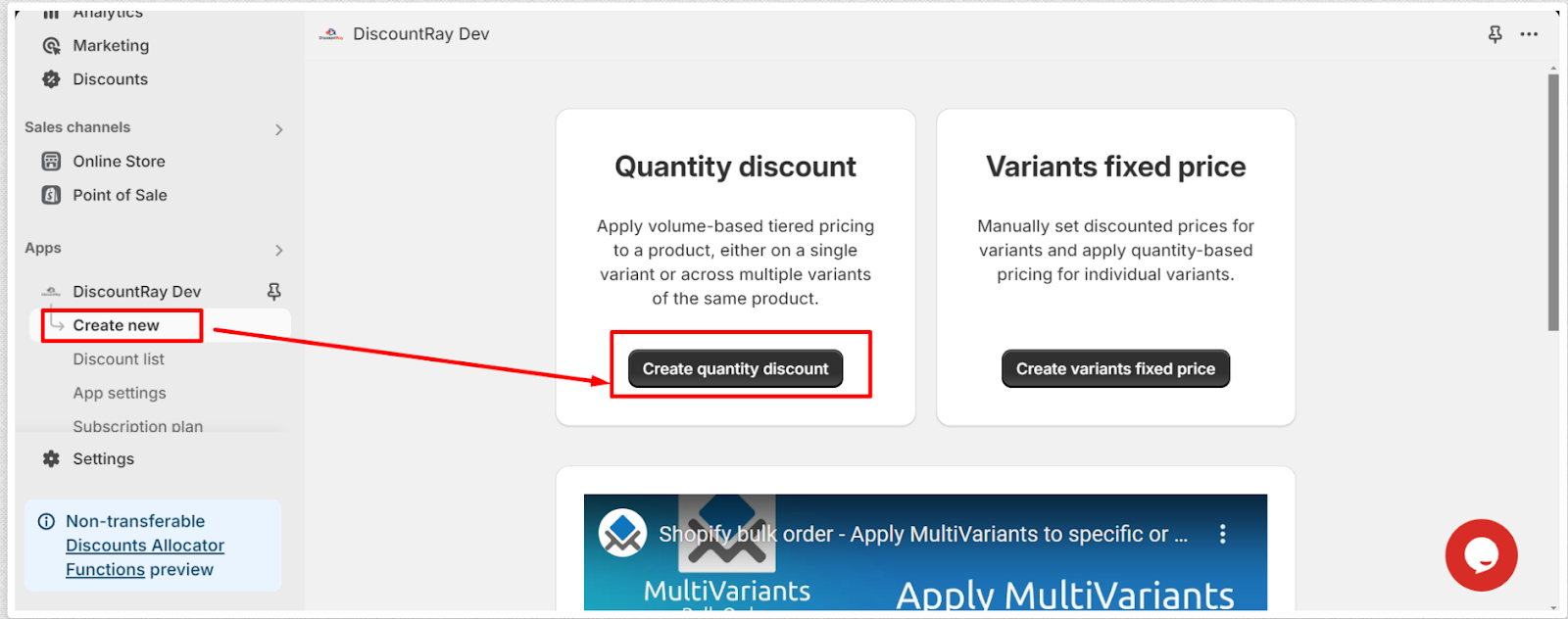
-> 添加标题: 为折扣添加一个唯一的标题。由于此标题将显示在您的购物车和结帐页面中,因此每个单独的折扣集都需要一个唯一的标题。否则,您将无法了解哪种折扣适用于产品。
-> 适用于: 将折扣集应用于您的产品。您可以将折扣应用于商店的所有产品、特定产品、特定系列、特定标签、特定供应商和特定类型。
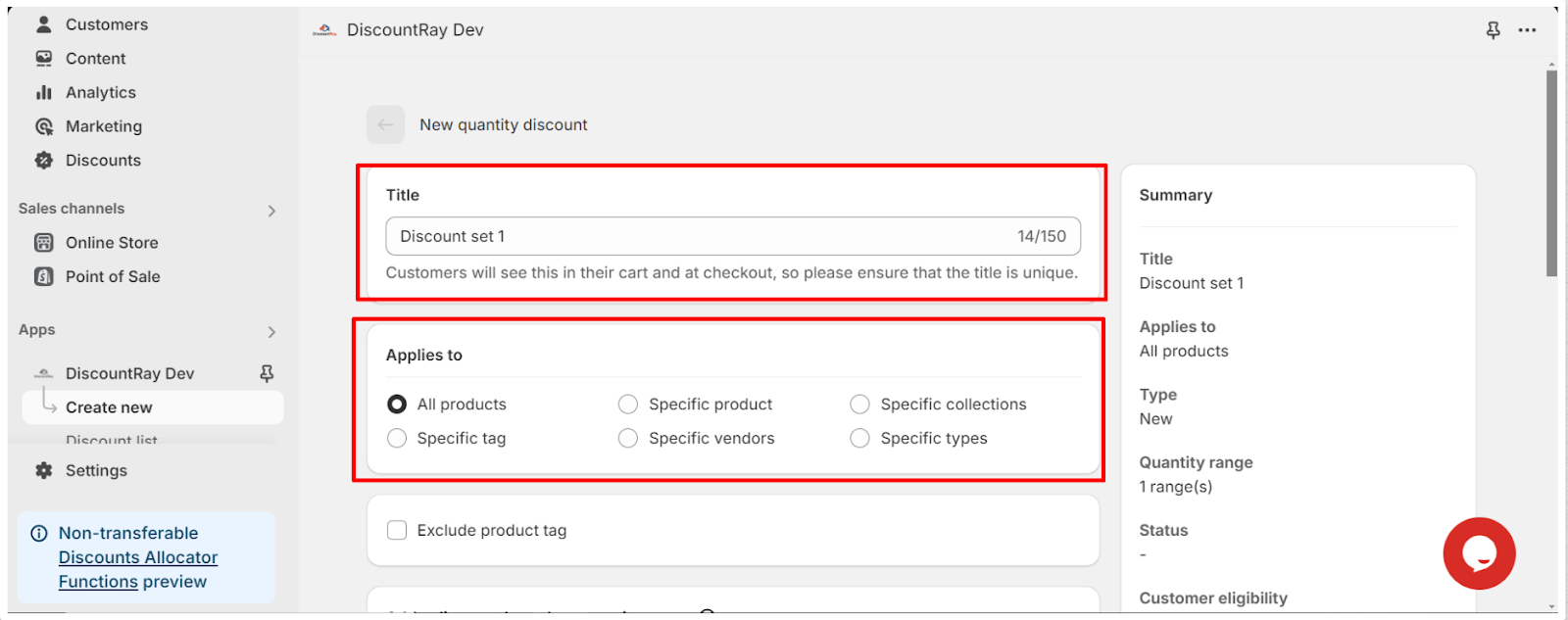
- 如果您选择所有产品选项,并且不想将此折扣应用于特定产品,则可以使用此排除产品标签选项。如果您选择此选项并输入标签名称,则此折扣将应用于您商店中除具有该标签名称的产品之外的所有产品。
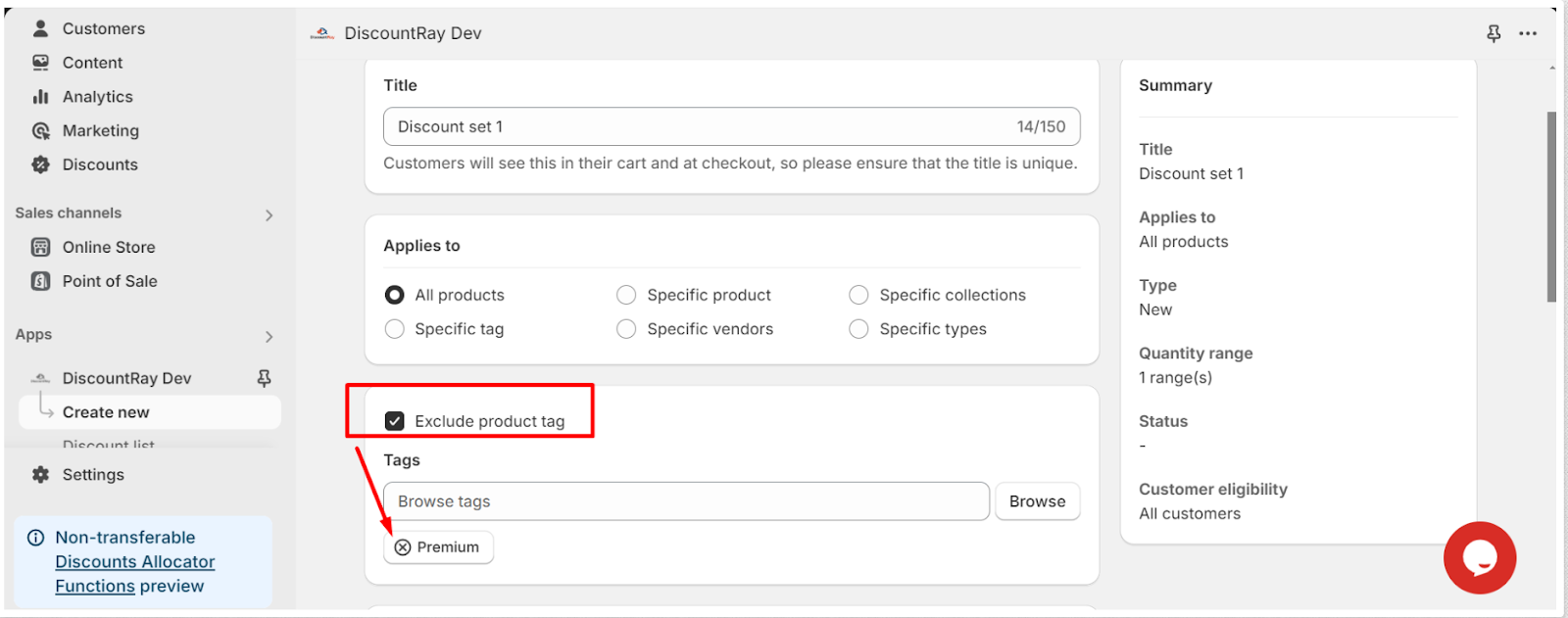
- 如果您选择特定产品、特定系列、特定标签、特定供应商和特定类型选项,则会出现一个字段,您可以在其中浏览这些产品、系列、标签、供应商和类型。例如,如果您选择特定产品选项,您可以浏览要应用此折扣的产品。
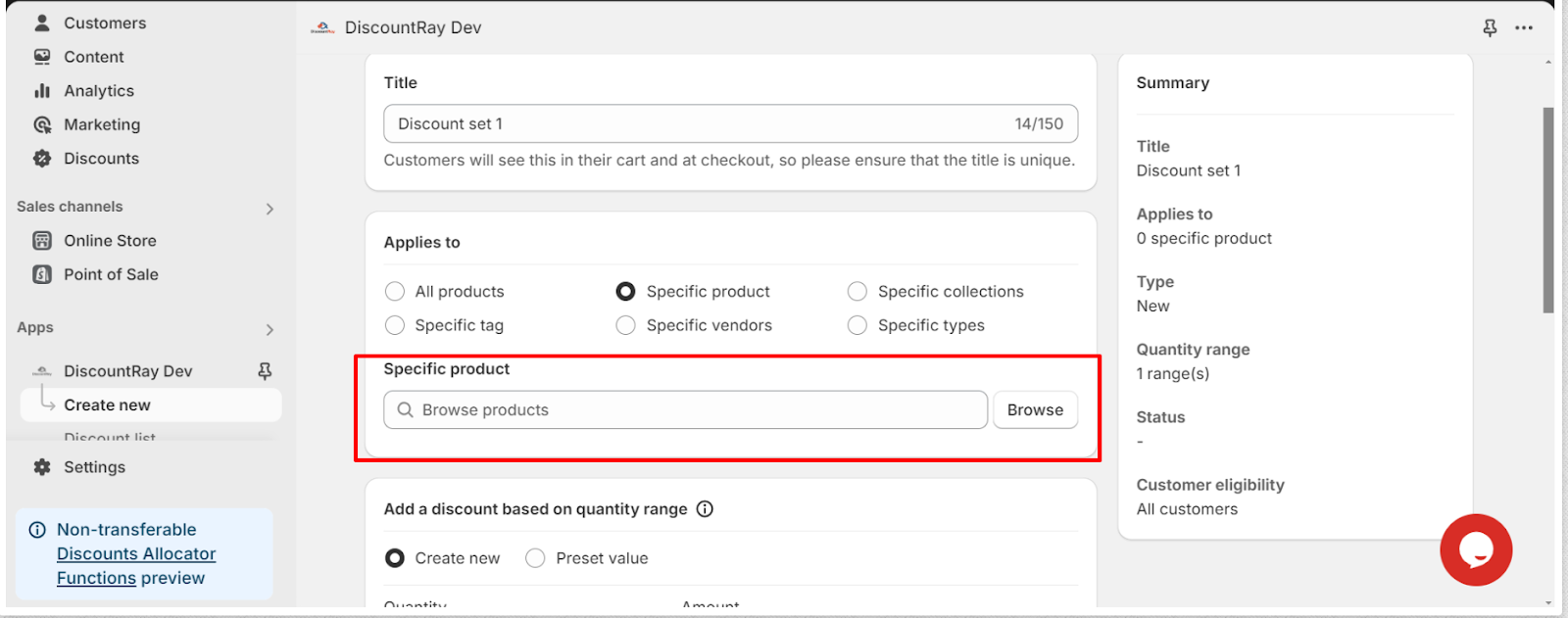
- 如果您点击浏览按钮,您将能够选择产品。
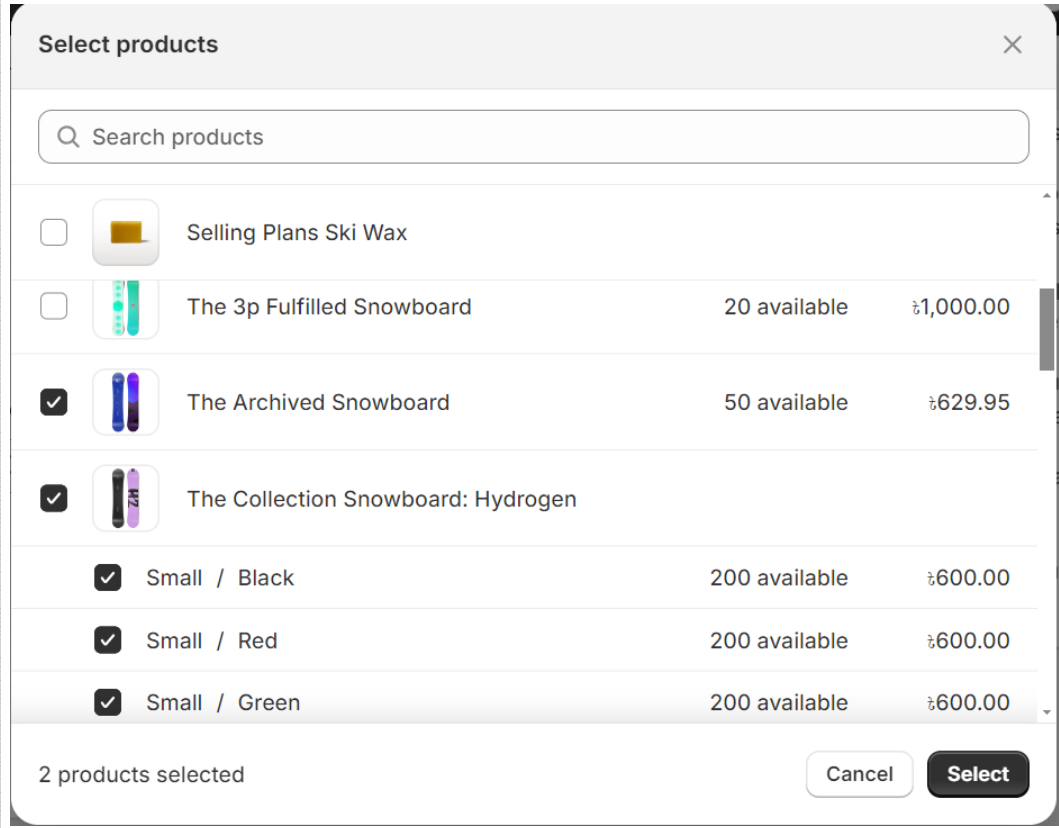
- 您还可以选择要在哪些变体上应用此折扣集以及不想在哪些变体上应用此折扣。
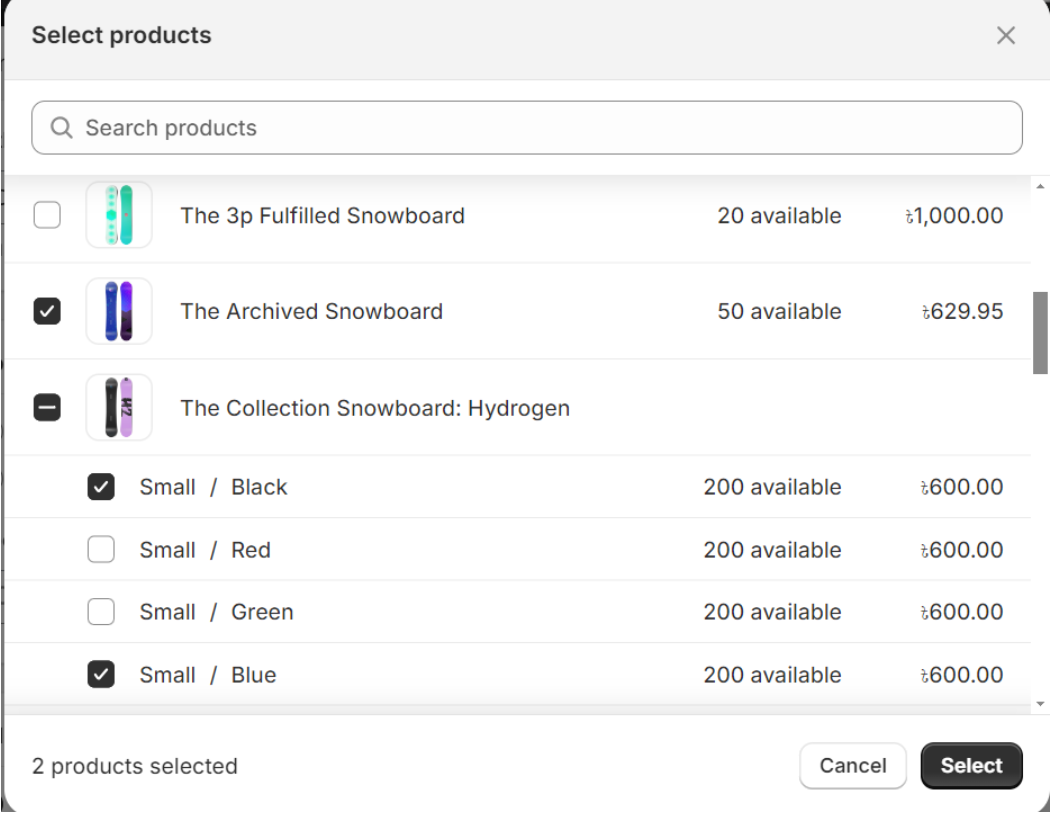
- 选择产品后,您还可以编辑想要应用折扣的款式和不想应用折扣的款式。
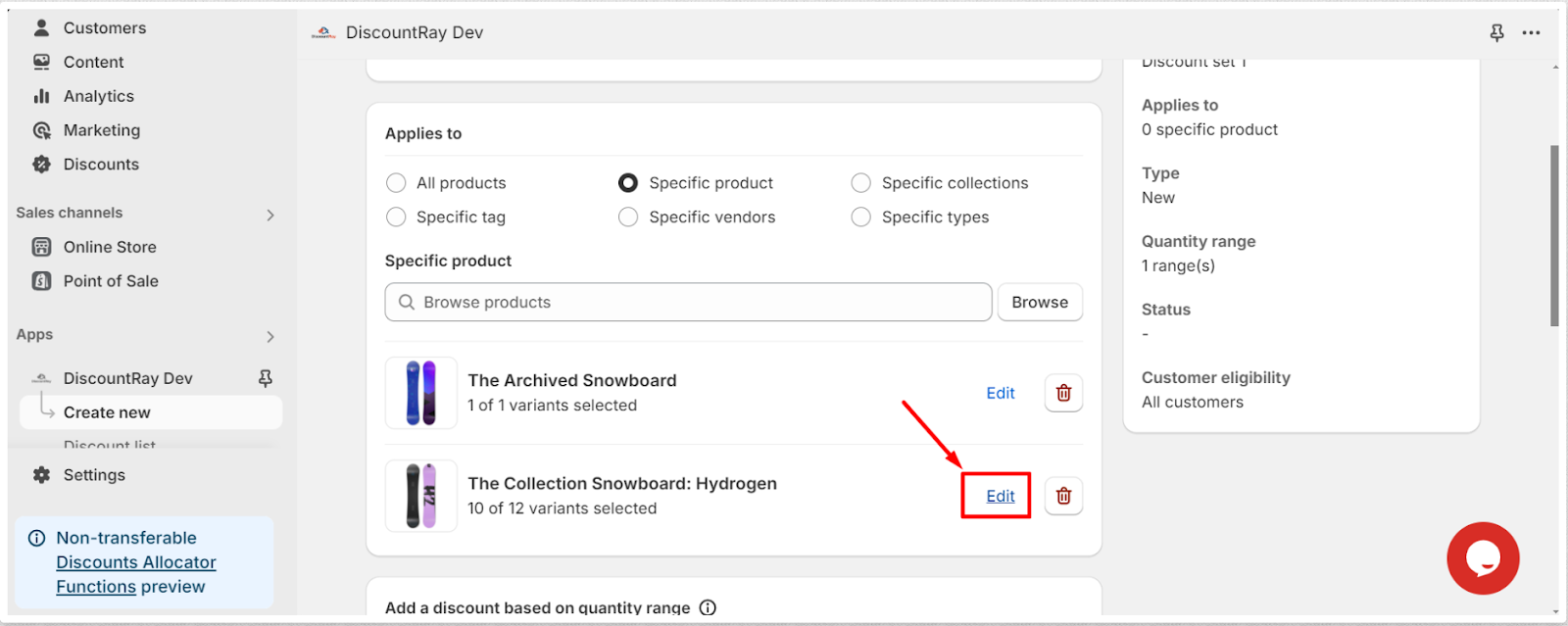
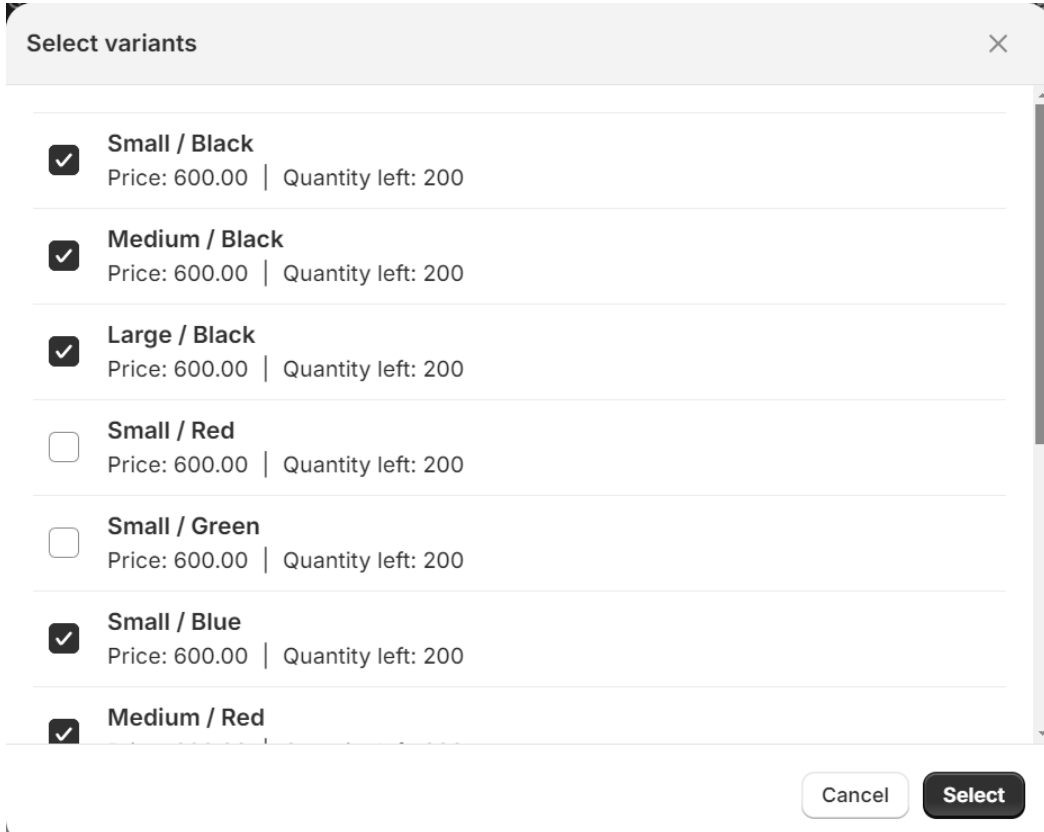
- 您还可以通过单击“编辑”按钮旁边的垃圾桶图标从折扣中删除选定的产品。
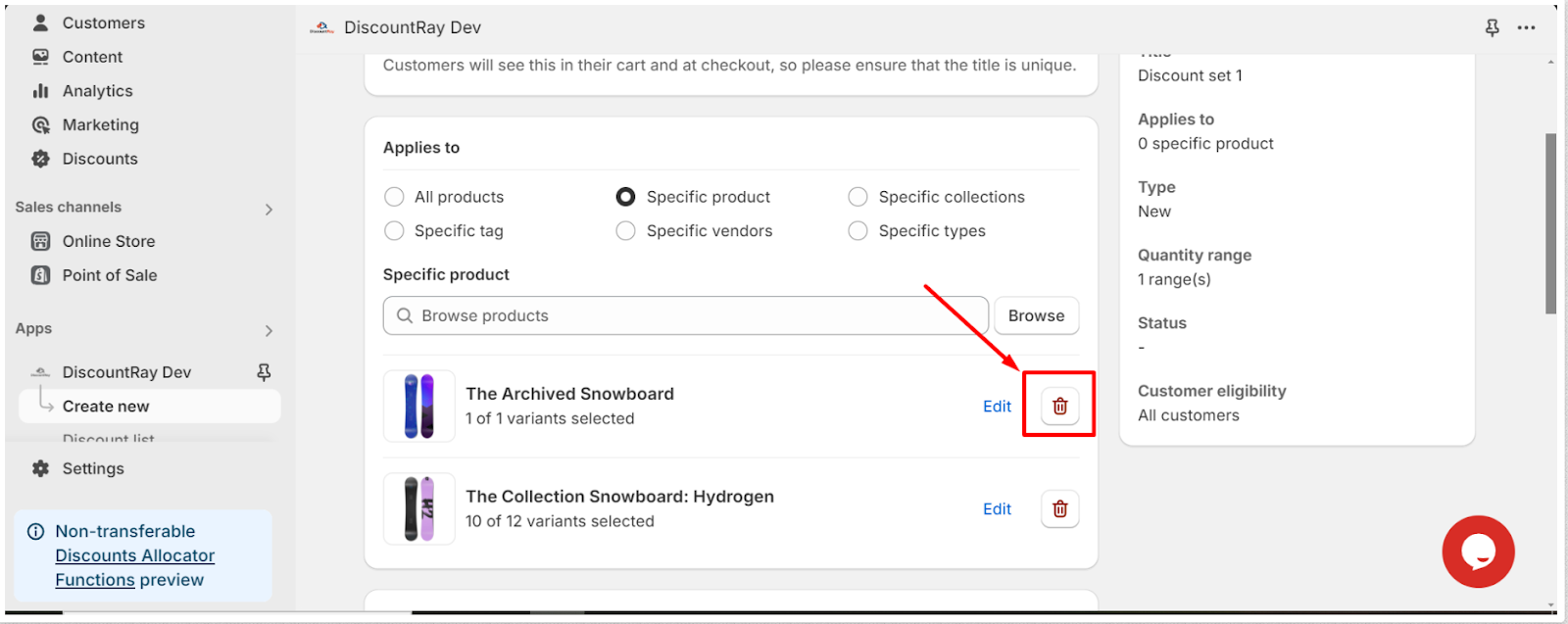
-> 根据数量范围添加折扣: 现在创建基于数量的折扣。在这里,您可以创建新的折扣,也可以选择预设值。如果您之前创建过折扣,那么您可以使用这些折扣并通过选择预设值将其应用于您的产品。
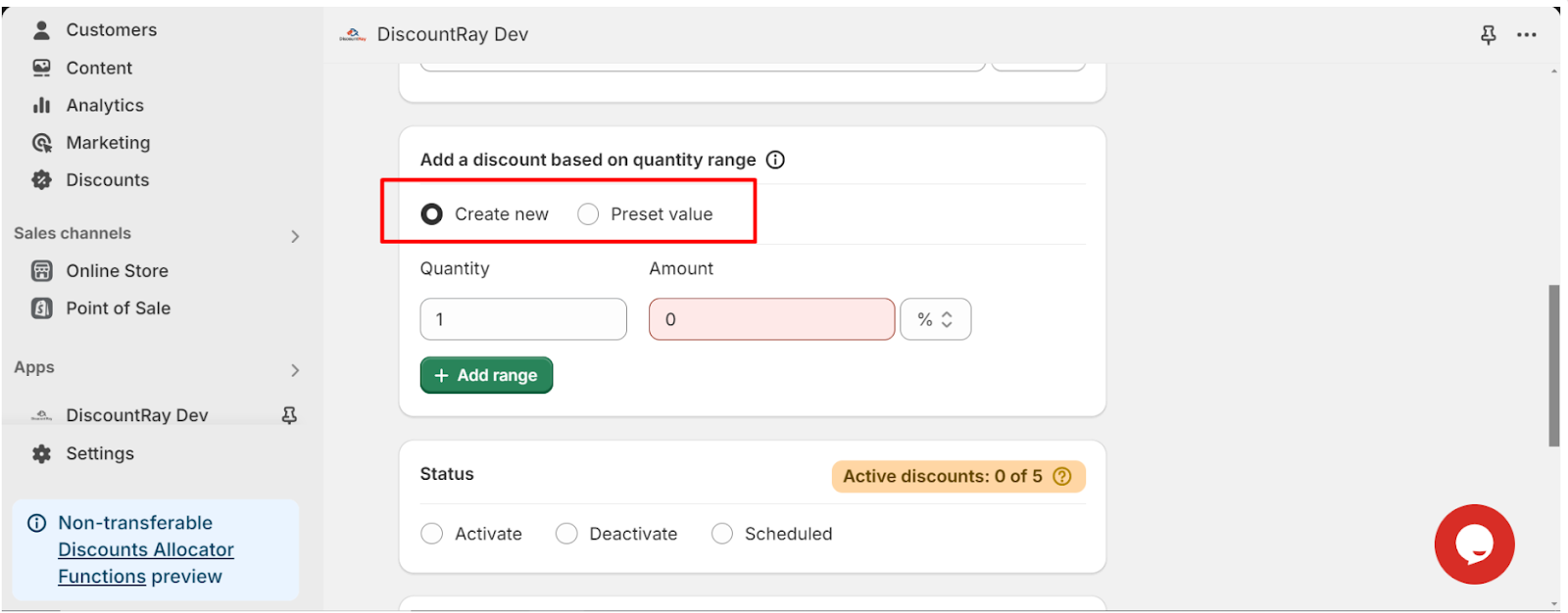
- 从这里单击“+添加范围”按钮以添加新范围。并添加数量范围和折扣金额。您可以获得 2 种折扣:1. 百分比折扣和 2. 固定折扣。您可以从每个范围旁边的垃圾桶图标中删除折扣范围。
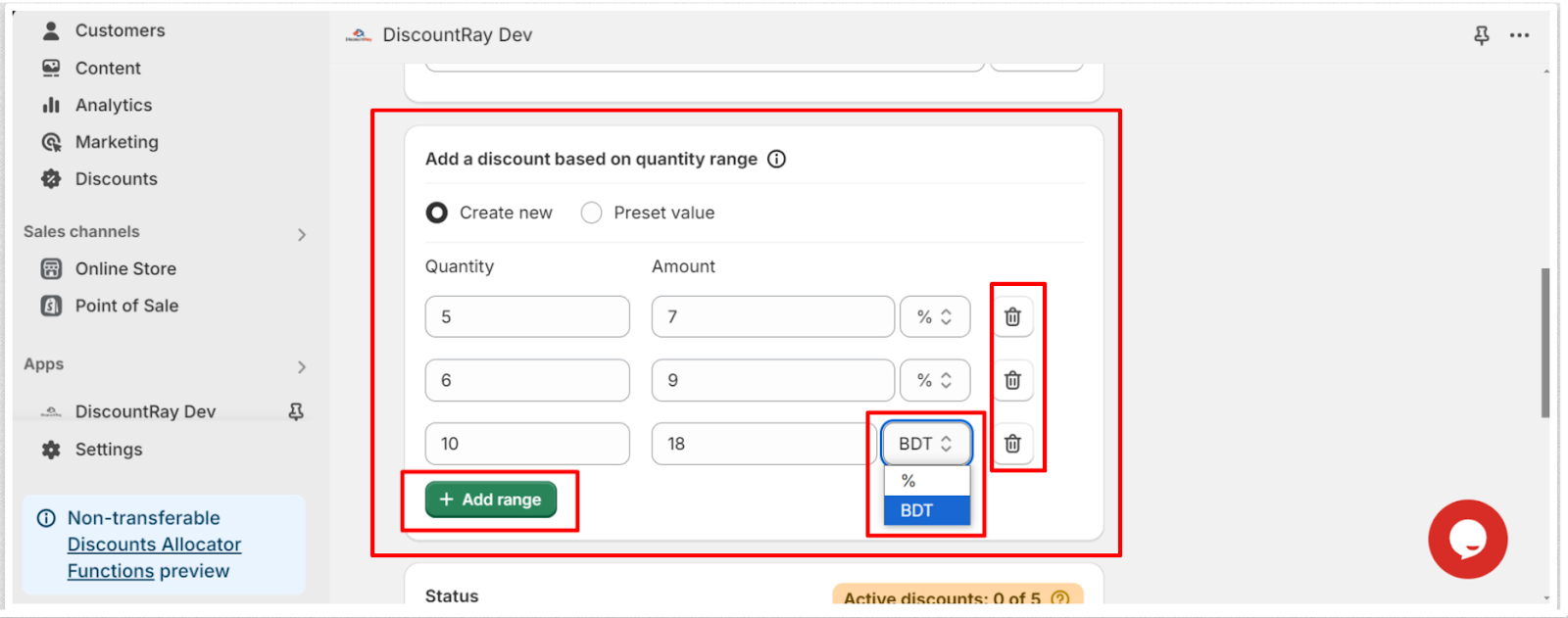
->选择状态: 接下来,您需要选择折扣设置的状态。您可以激活或安排折扣。您也可以停用折扣。Shopify 允许一次最多激活 5 个自动折扣。但您可以根据需要创建任意数量的草稿折扣。也就是说,您可以停用或安排折扣。
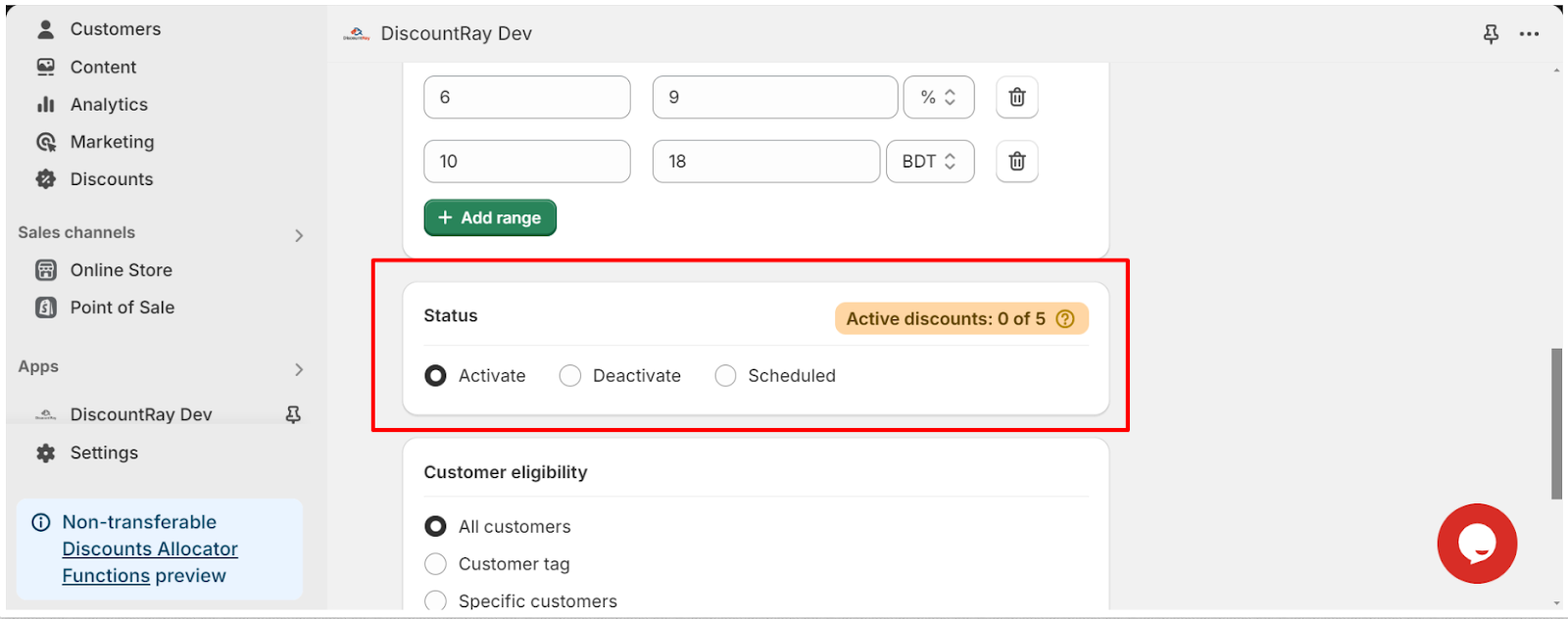
- 调度: 如果你想安排折扣,那么在选择“安排”选项后 “活跃日期” 字段将会出现,您可以从那里安排您的折扣集。
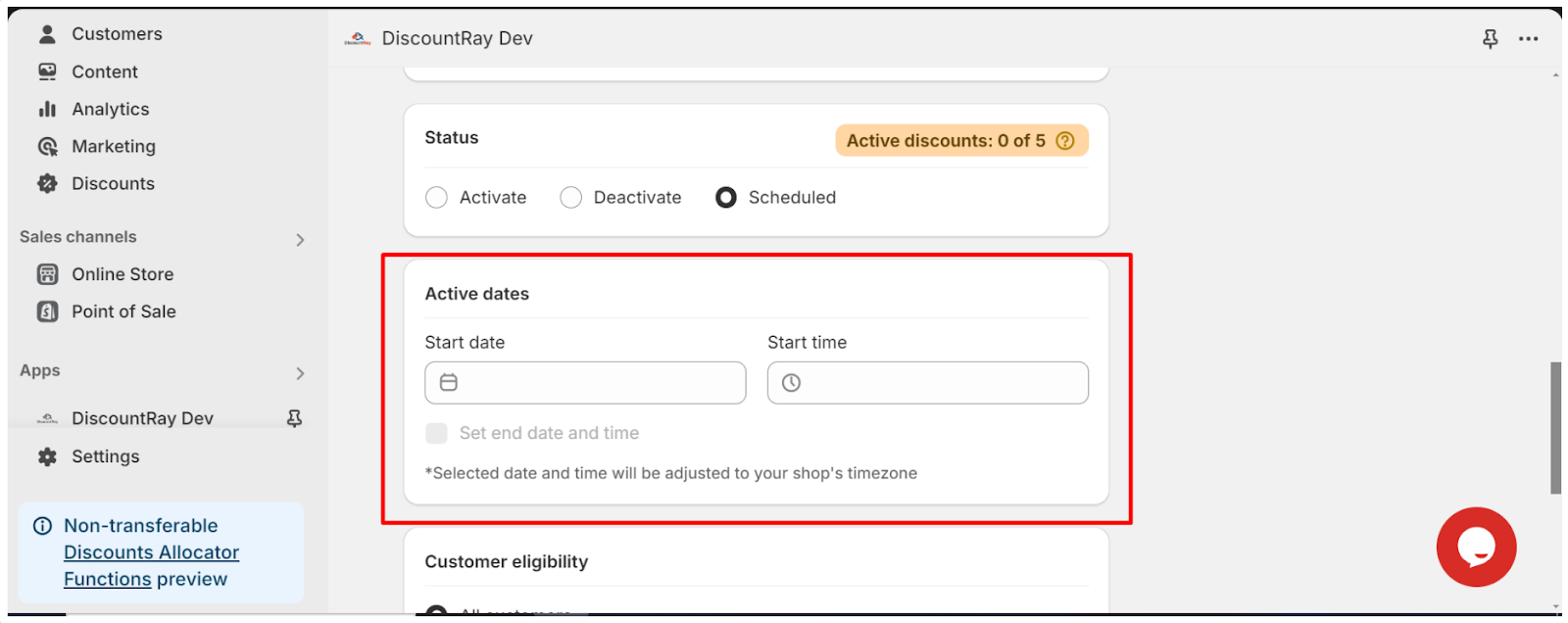
- 您需要输入开始日期和开始时间。您还可以设置结束时间和日期。请注意,您设置的日期和时间将根据您商店的时区进行调整。
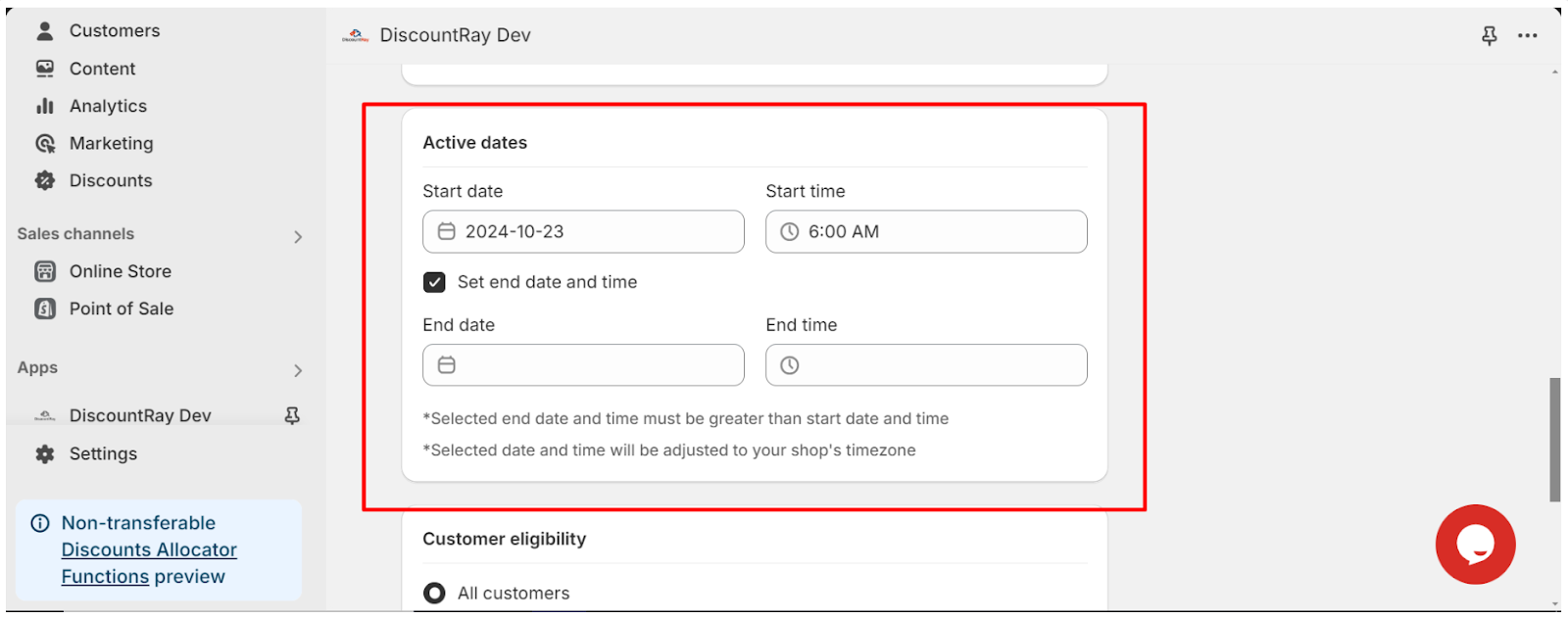
-> 客户资格: 从这里,您可以设置此折扣适用于哪些客户。您可以选择所有客户,您可以选择客户标签,这样此折扣仅适用于具有所选标签的客户,您可以选择特定客户选项,这样此折扣将适用于那些特定客户。在这里,您可以添加客户的电子邮件地址或客户标签。
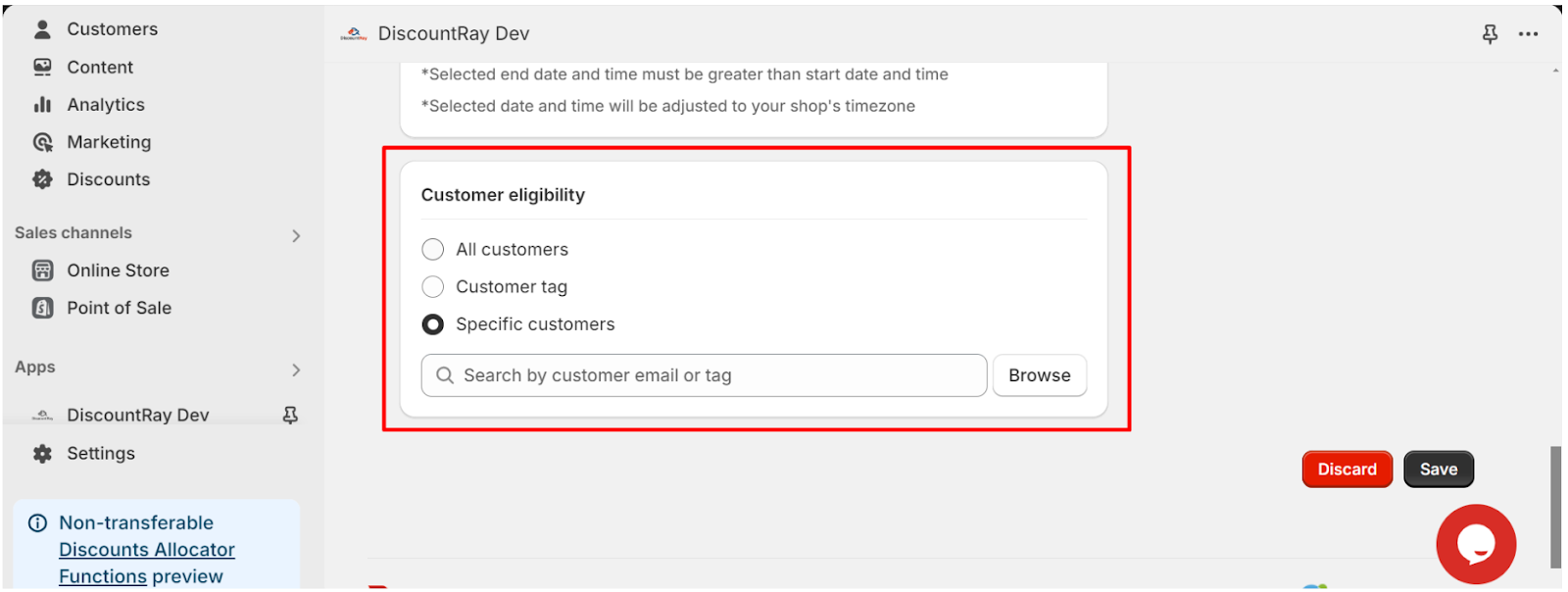
-> 节省: 保存折扣。这样您的数量折扣就创建好了。





